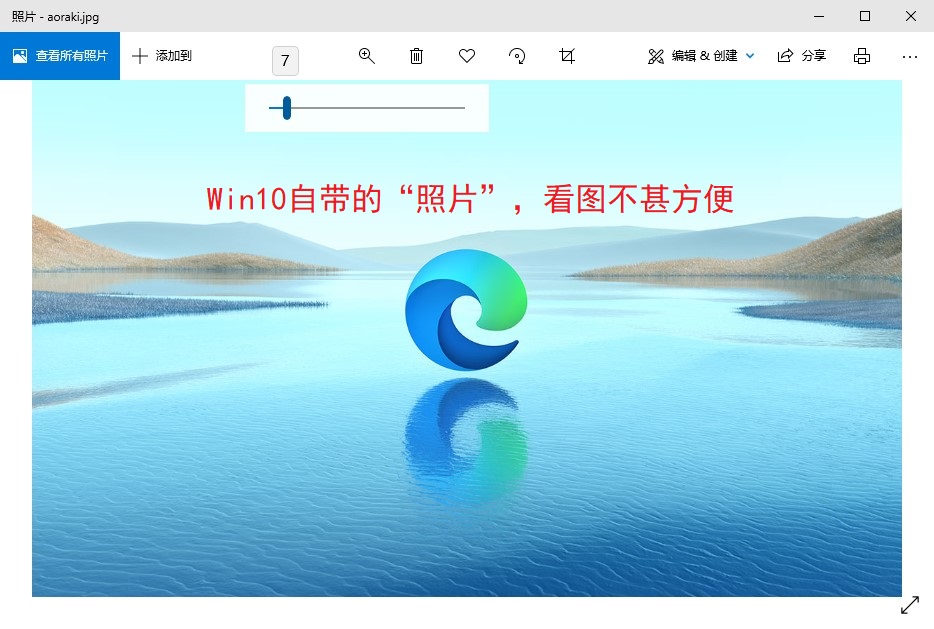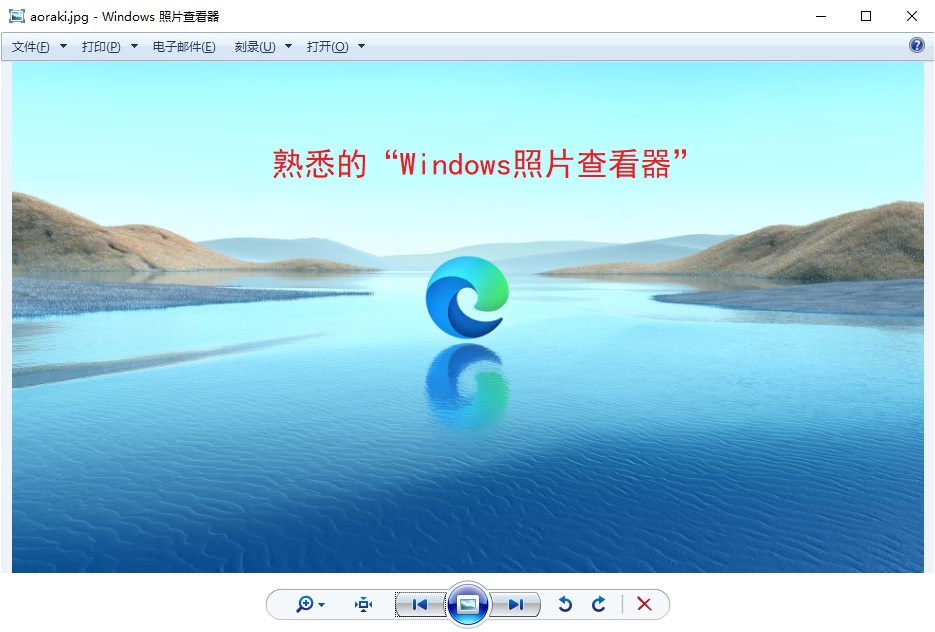Win10恢复照片查看器 看图不要太方便
Windows10自带的看图软件“照片”,看起图来真真不方便,放大缩小照片还需要点击上面+号后拖动,原始大小和自适应窗口一键切换才是我最最常用的啊!
虽说Win10自带编辑功能如“裁剪”确实也很方便,但启动也随之笨重,一张图片晃晃悠悠才打开,并且人家只是要个基本的看图功能,若要处理图片,自有PS神器,何用你来操心。
想搜寻几个灵巧的看图软件,怎奈老的老、生的生、傻傻的,二的二,ACDsee好用的版本老掉牙,新版本功能乱七八糟玩且玩起了收费!Wps图片看图尚可,怎奈流氓习性不改,动辄默默安装新功能且必须开通会员,去Q吧!其它小众软件更是连试试的欲望都没有,于是便无限怀念起当初的“Windows照片查看器 ”来!
功夫不负有心人,网络处处有大神!终于寻得一段代码,只需复制到记事本里,另存为.bat批处理文件,“以管理员身份运行”一下,然后…… 找到一张图片-右键-打开方式…… 哇噻,朝思暮想的“Windows照片查看器 ”就这么神奇地出现了!
神技不敢独享,代码分享如下:
@echo off&cd\&color 0a&cls echo 恢复Win10照片查看器 reg add "HKLM\SOFTWARE\Microsoft\Windows Photo Viewer\Capabilities\FileAssociations" /v ".jpg" /t REG_SZ /d PhotoViewer.FileAssoc.Tiff /f reg add "HKLM\SOFTWARE\Microsoft\Windows Photo Viewer\Capabilities\FileAssociations" /v ".jpeg" /t REG_SZ /d PhotoViewer.FileAssoc.Tiff /f reg add "HKLM\SOFTWARE\Microsoft\Windows Photo Viewer\Capabilities\FileAssociations" /v ".bmp" /t REG_SZ /d PhotoViewer.FileAssoc.Tiff /f reg add "HKLM\SOFTWARE\Microsoft\Windows Photo Viewer\Capabilities\FileAssociations" /v ".png" /t REG_SZ /d PhotoViewer.FileAssoc.Tiff /f echo 请双击或右击图片,选择“照片查看器”即可 pause
如果想打开其它图片格式,只需增加1行,更改相应后缀即可,如".gif"。
版权声明:大成小站原创文章,转载请注明出处。